Aktualisiert July 2025 : Beenden Sie diese Fehlermeldungen und beschleunigen Sie Ihr Computersystem mit unserem Optimierungstool. Laden Sie es über diesen Link hier herunter.
- Laden Sie das Reparaturprogramm hier herunter und installieren Sie es.
- Lassen Sie es Ihren Computer scannen.
- Das Tool wird dann Ihren Computer reparieren.
Sie haben jetzt vielleicht bemerkt, dass jedes Mal, wenn Sie Ihr Passwort in das Login-Feld einer Website eingeben, die keine HTTPS-Site ist, mit Firefox-Browser, werden Sie eine Meldung sehen – Diese Verbindung ist nicht sicher, die hier eingegebenen Logins könnten gefährdet sein. Sie werden feststellen, dass Firefox in solchen Fällen auch ein graues Schloss-Symbol mit einem roten Durchstreichen in der Adressleiste anzeigt. Dies bedeutet, dass die angezeigte Seite keine sichere Verbindung hat.
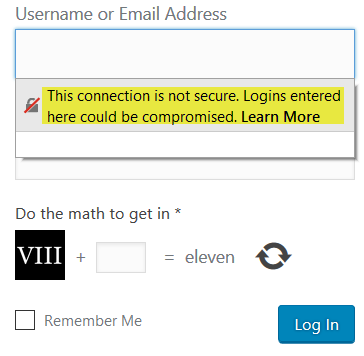
Sites, auf denen Sie sich nicht anmelden müssen oder die keine Informationen übermitteln, können eine unverschlüsselte HTTP-Verbindung haben. Aber Websites, die die Eingabe sensibler Daten wie Bankdaten, Passwort, Kreditkartendaten usw. erfordern, sollten eine sichere HTTPS-Verbindung haben, da sonst Hacker die Daten stehlen können, wenn sie über das Internet übertragen werden.
Wenn Sie diese Warnung sehen, haben Sie drei Möglichkeiten:
- Weiter zur Eingabe des Passwortes
- Überprüfen Sie, ob die Webseite eine sichere Version hat, indem Sie https anstelle von HTTP in die Adressleiste eingeben.
- Deaktivieren Sie die unsichere Warnmeldung, wenn sie Sie stört.
Mozilla hat diese unsichere Passwort-Login-Eingabeaufforderung in Firefox 52 eingeführt – und es ist eine großartige Sicherheitsfunktion, die Sie vor unsicheren Logins warnt. Aber dann gibt es viele Leute, die nach einer Möglichkeit suchen, diese unsichere Anmeldeaufforderung abzuschalten oder zu deaktivieren. Wenn Sie einer von ihnen sind, dann sollte dieser Beitrag in der Lage sein, Ihnen zu helfen.
Unsichere Passwort-Anmeldung in Firefox deaktivieren
Wir empfehlen die Verwendung dieses Tools bei verschiedenen PC-Problemen.
Dieses Tool behebt häufige Computerfehler, schützt Sie vor Dateiverlust, Malware, Hardwareausfällen und optimiert Ihren PC für maximale Leistung. Beheben Sie PC-Probleme schnell und verhindern Sie, dass andere mit dieser Software arbeiten:
- Download dieses PC-Reparatur-Tool .
- Klicken Sie auf Scan starten, um Windows-Probleme zu finden, die PC-Probleme verursachen könnten.
- Klicken Sie auf Alle reparieren, um alle Probleme zu beheben.
Öffnen Sie Firefox und geben Sie about:config in die Adressleiste ein und drücken Sie Enter, um die Konfigurationsseite zu öffnen.
Suche nach security.insecure_password.ui.enabled.
Wenn Sie es gefunden haben, doppelklicken Sie darauf, um es von True auf False zu ändern.
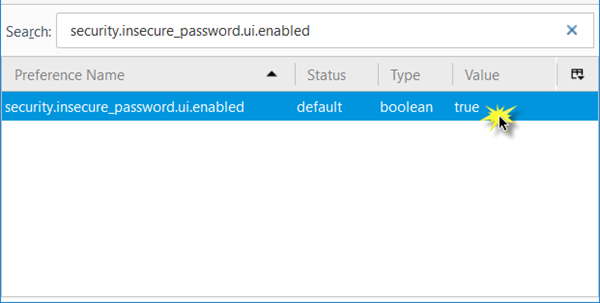
Starten Sie Firefox neu und Sie werden sehen, dass die Warnhinweise deaktiviert wurden.
Rivera fügt in den Kommentaren hinzu: Wenn dies bei Ihnen nicht funktioniert, deaktivieren Sie security.insecure_field_warning.contextual.enabled und prüfen Sie, ob das funktioniert.
Wir empfehlen Ihnen dringend, diese Warnmeldung aufzubewahren, da sie eine gute Sicherheitsmaßnahme ist. Wir empfehlen Ihnen auch, eine gute kostenlose VPN-Software zu verwenden, wenn Sie sicherstellen möchten, dass alle Daten, die Sie über das Internet senden, sicher verschlüsselt sind.
Sehen Sie diesen Beitrag, wenn Firefox eine Warnung ausgibt, dass Ihre Verbindung nicht sicher ist.
EMPFOHLEN: Klicken Sie hier, um Windows-Fehler zu beheben und die Systemleistung zu optimieren
